¿Cómo comprobar Google Analytics desde el panel de control del sitio web de WordPress?
Publicado: 2019-08-27¿Desea agregar un panel de Google Analytics y verificar Google Analytics desde el panel del sitio web de WordPress para que pueda ver las estadísticas de su sitio directamente desde el administrador de su sitio?
La mayoría de los sitios web utilizan Google Analytics . Es una herramienta poderosa que proporciona a las empresas estadísticas sobre los visitantes de su sitio web. Los propietarios y gerentes de la empresa utilizan esa información para actualizar su sitio y mejorar la funcionalidad.
La forma más común de agregar Google Analytics en WordPress comienza colocando el código en el encabezado de su tema. Una vez hecho esto, puede iniciar sesión en su cuenta de Google Analytics para ver los informes de su sitio web.
Para algunos, es más fácil decirlo que hacerlo. Algunos propietarios de sitios no saben cómo agregar códigos en WordPress. Otros usuarios no utilizan e inician sesión en su cuenta de Google Analytics con la frecuencia suficiente para examinar y evaluar los datos que proporciona.
Otro problema es que, si bien Google Analytics puede ser invaluable, no siempre es fácil de navegar y comprender . Puede ser necesario investigar un poco para encontrar la información que necesita. Muchos propietarios de sitios web no tienen el tiempo, el conocimiento o la energía para hacerlo.
Una cosa que puede facilitar las cosas es el complemento MonsterInsights . Este práctico complemento es el mejor complemento de Google Analytics para sitios de WordPress.
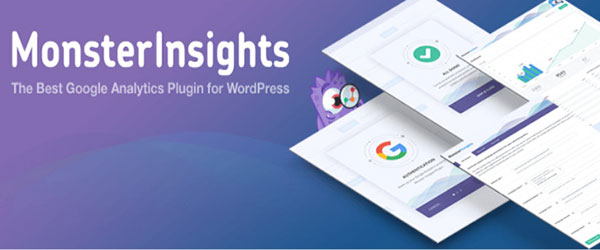
Solo se necesitan unos pocos clics del mouse para conectarse y no es necesario jugar con el código. Puede ver sus datos directamente desde su panel de WordPress.
La mejor parte es que puede ver información y estadísticas sobre su sitio web sin tener que salir de su área de administración de WordPress .
Puede utilizar esta información para determinar cuántos usuarios visitan su sitio con regularidad, a qué horas del día su sitio web tiene más visitantes y qué páginas se ven más.
Luego, puede utilizar esta información para proporcionar contenido relevante específicamente dirigido a los visitantes de su sitio. Es especialmente útil para los sitios web que usan Easy Digital Downloads o WooCommerce para administrar sus tiendas en línea.
Las funciones de comercio electrónico de MonsterInsights le permiten configurar el seguimiento de conversiones de Google Analytics de WooCommerce, que proporciona datos actualizados que lo ayudan a determinar qué productos promocionar y cuáles descontinuar.
¿Cómo verificar Google Analytics desde WordPress?
Para poder consultar Google Analytics desde el panel de administración de su sitio, deberá instalar el complemento MonsterInsights. Vaya al sitio web de MonsterInsights y descargue el complemento MonsterInsights. Una vez que haya descargado el complemento, instálelo en su sitio de WordPress.
Una vez instalado el complemento, debería ver un nuevo menú de Insights . Para acceder a este menú, vaya a " Estadísticas " y luego a " Configuración ".
Ingrese la clave de licencia para su complemento cuando se le solicite. Haga clic en el botón " Conectar MonsterInsights ". Este botón debe estar justo debajo del campo de activación de la licencia.
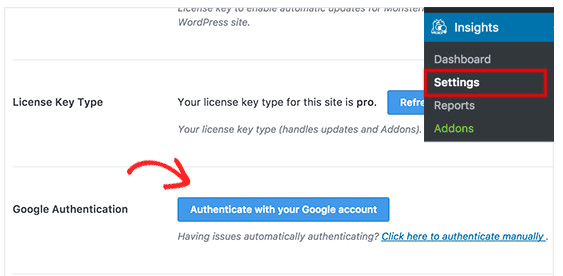
Esto lo redireccionará a la página de sus cuentas de Google. Si no tiene una cuenta de Google Analytics, asegúrese de crearla. Desde allí, deberá iniciar sesión en su cuenta de Google o seleccionar una cuenta de Google si ya inició sesión .
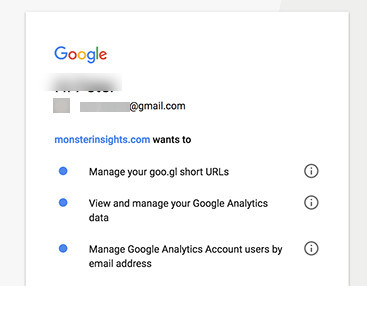
Si tiene varias cuentas, asegúrese de iniciar sesión en la cuenta que utilizó para crear su cuenta de Analytics. Haga clic en el botón "A llow " para permitir que MonsterInsights acceda a su cuenta de Google Analytics. Elija el perfil adecuado para su sitio y haga clic en el cuadro " No soy un robot ".
Haga clic en el botón " Completar autenticación " y estará listo. Volverá a su panel de WordPress.
Visualización de su widget de panel de análisis de WordPress
Ahora que ha agregado Google Analytics a su sitio usando MonsterInsights, puede ver sus análisis agregados a su panel principal de WordPress.
MonsterInsights agrega dos tipos de widgets de panel de informes de WordPress:
- Widget de panel de MonsterInsights
- Paneles personalizados de MonsterInsights
1. Visualización de las estadísticas de su sitio en el widget del panel de control de MonsterInsights
Una vez que haya iniciado sesión en el área de administración de su sitio de WordPress, aparecerá el widget del panel de control. Aparecerá un informe de descripción general de su sitio web de forma predeterminada.
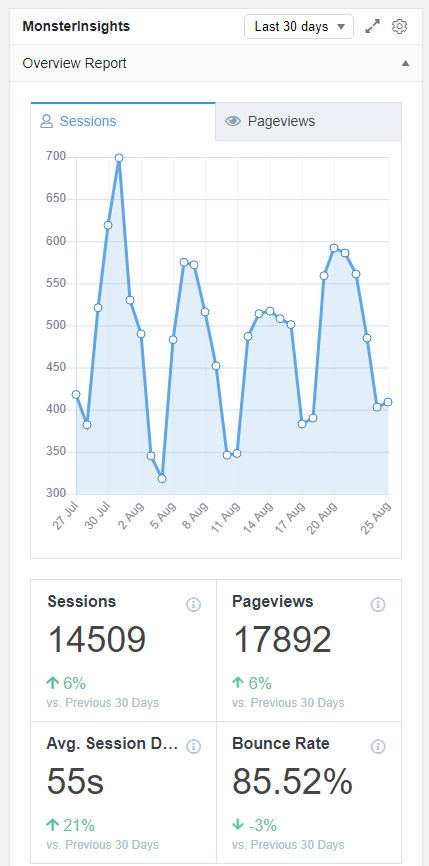
Parte de la información incluida en este informe incluye:
- Duración media de la sesión
- Un informe que muestra el desglose de los visitantes del sitio por dispositivo utilizado: teléfono celular, computadora de escritorio o computadora portátil
- La tasa de rebote de su sitio
- Un informe que muestra a los visitantes del sitio nuevos frente a los que regresan
- Las principales páginas y publicaciones de su sitio
- Total de sesiones y páginas vistas durante los últimos 30 días
Todos estos y otros detalles del informe general contienen datos de los últimos 30 días de forma predeterminada . Puede ir al menú desplegable para ver los datos de los últimos siete días o utilizar otros parámetros.
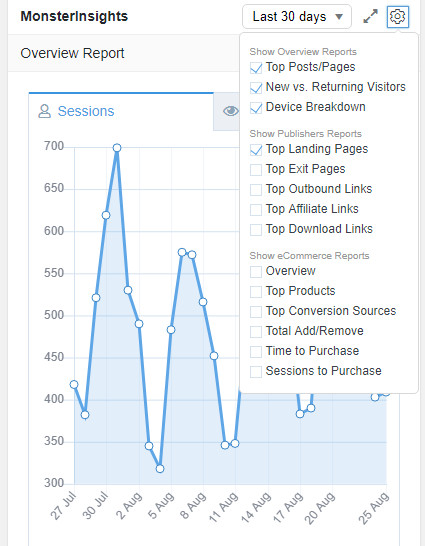
El widget es fácil de usar y también es muy personalizable. Al ingresar al ícono de "configuración" del widget, puede agregar pestañas desde el informe de comercio electrónico, el informe de editores y generar otros informes solo para los datos específicos que necesita.

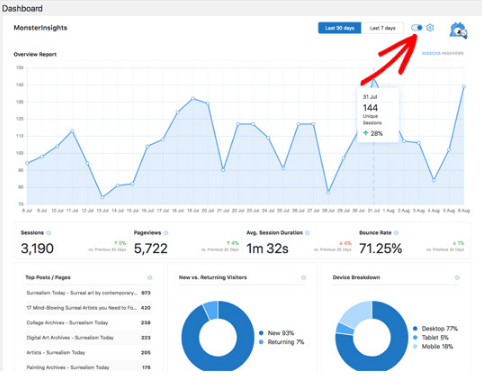
También puede ver los informes del widget del panel de control en modo de pantalla completa . Para eso, cambie la vista a pantalla completa haciendo clic en el cursor azul entre el menú desplegable de cambio de días y el ícono de configuración en el widget de MonsterInsights.
2. Visualización de las estadísticas de su sitio en los paneles personalizados de MonsterInsights
MonsterInsights también viene con hermosos paneles personalizados dentro de su panel de WordPress. Los paneles personalizados le brindan acceso a análisis completos de todo su sitio web. Simplemente vaya a los paneles personalizados de MonsterInsights.
Para ver los informes, visite " Insights" y luego " Reports " en el área de administración. Verá todos los informes de Analytics de su sitio presentados de una manera hermosa.
Lo primero que verá es el informe Descripción general, que incluye información como las publicaciones y páginas principales, el total de visitas a la página, las sesiones, los 10 países principales, las referencias principales y más.
También verá cinco pestañas más en la parte superior de este informe. Estas pestañas son categorías analíticas adicionales que puede utilizar para interpretar mejor los datos de su sitio.
Puede encontrar las siguientes métricas en los informes personalizados de MonsterInsights:
1. Informe de dimensiones personalizadas : aquí puede realizar un seguimiento de los datos de los principales autores, categorías y palabras clave, publicaciones personalizadas y otra información útil fácilmente.
2. Informe de comercio electrónico : este informe es útil para las empresas que utilizan Easy Digital Downloads o WooCommerce para administrar sus tiendas en línea.
Puede realizar un seguimiento de los datos de las ventas de su tienda en línea, los ingresos generados, los productos vendidos, las transacciones, la adición total a los carritos, los productos principales, las conversiones y otra información útil (consulte Administración de inventario de WooCommerce para obtener más información).
3. Informe de seguimiento de formularios : este es su informe de seguimiento completo de formularios de WordPress con tasas de conversión, conversiones, impresiones y otros datos relacionados para cada formulario.
4. Informe general : este informe contiene el total de visitas a la página, las páginas principales y las publicaciones, la tasa de rebote, los países principales, el total de países para los visitantes del sitio y datos más relevantes.
5. Informe de editores : este informe proporciona información demográfica, enlaces de afiliados, enlaces de descarga (consulte cómo realizar un seguimiento de las descargas de archivos en WordPress), enlaces salientes, páginas de salida principales, páginas de destino principales y otra información.
6. Informe de la consola de búsqueda : aquí puede encontrar datos de posición promedio, tasas de clics, clics, impresiones y los 50 términos de búsqueda principales de Google para su sitio web, realizar un seguimiento de la profundidad de desplazamiento de las páginas del sitio, etc.
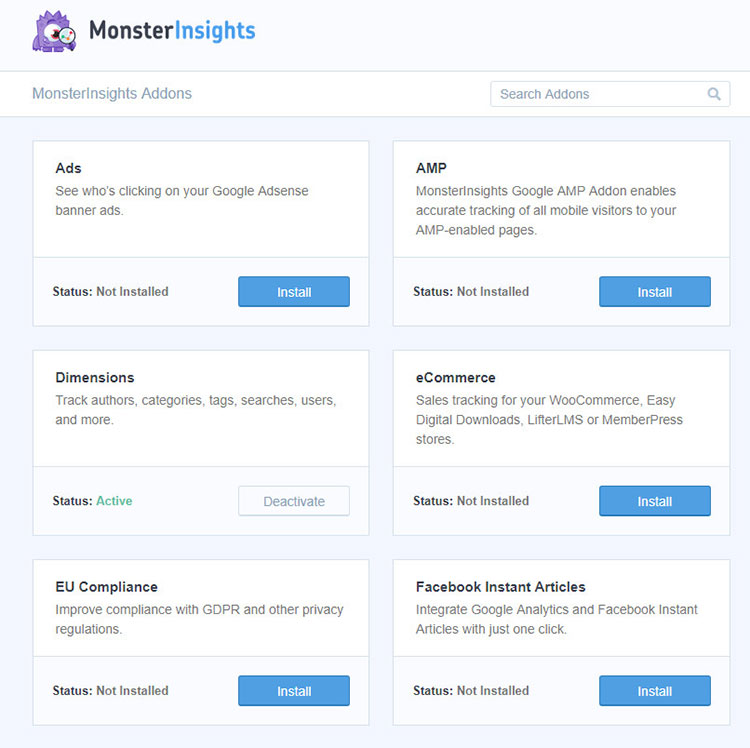
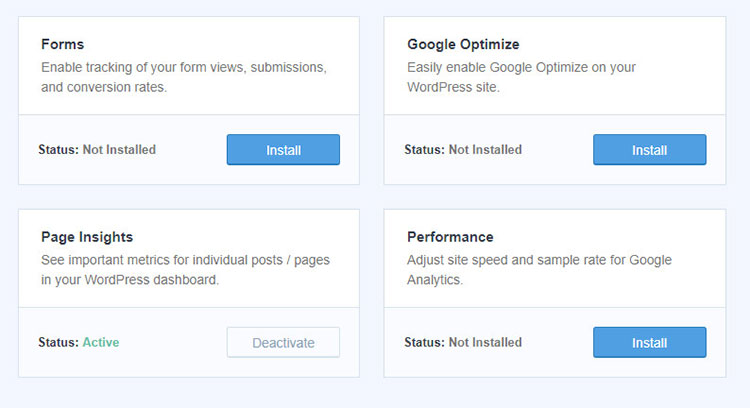
¿Cuáles son los beneficios de utilizar MonsterInsights para la generación de informes de Google Analytics?
Aquí hay tres ventajas distintas que brindan las herramientas de informes del complemento MonsterInsight y por qué creo que debería usar MonsterInsights para verificar su Google Analytics:
1. Es fácil de usar . Una de las razones más populares por las que cada vez más empresas utilizan este complemento es su facilidad de uso.
Puede acceder a información vital directamente desde su sitio de WordPress. Es fácil de configurar y ejecutar Google Analytics en solo unos minutos.
No es necesario ser un experto técnico ni saber nada sobre codificación.
2. Todo está en un solo lugar . Otro beneficio es que puede ver y controlar su información directamente desde su panel de WordPress.
No es necesario iniciar sesión en Google Analytics y luego ir al administrador de su página de WordPress. Hace que administrar su tienda de comercio electrónico sea más rápido y más fácil que nunca.
3. Tiene acceso a informes detallados y completos. Hay muchos informes generales y personalizables a los que puede acceder y analizar a través del complemento MonsterInsights.
Puede obtener más información sobre los visitantes de su sitio, las páginas que ven, los productos que más solicitan y las páginas que reciben más tráfico.
Luego, puede utilizar esta información para promover los productos más vendidos y ajustar sus esfuerzos de marketing para llegar a su clientela objetivo.
¿Cómo agregar un panel de estadísticas de Google Analytics en el sitio de WordPress?
Los complementos de estadísticas son una excelente manera de monitorear el tráfico y las ventas del sitio web. Estos datos le dirán qué productos son los más vendidos y cuáles tienen un rendimiento inferior.
También puede indicarle qué contenido de su sitio es más atractivo y quién visita su sitio y cuándo. Incluso puede ver las principales palabras clave que dirigen el tráfico a su sitio directamente desde el panel de WordPress de su sitio web.
Estos complementos pueden ayudarlo a aumentar las ventas y generar más tráfico a su sitio. También pueden proporcionar información demográfica que puede utilizar para orientar sus esfuerzos de marketing a grupos específicos de clientes.
MonsterInsights es uno de los complementos más fáciles y efectivos que existen . Le permite acceder a Google Analytics directamente desde su sitio de WordPress.
Podrá ver todos los informes en unos minutos. También agrega el código de Google Analytics a su sitio de WordPress automáticamente .
Google Analytics, de forma predeterminada, no rastrea métricas avanzadas como comercio electrónico, formularios, descargas, etc. y el proceso de configuración sin el complemento es muy complicado. Pero puedes hacerlo todo tú mismo usando MonsterInsights.
Poder ver toda esta información puede ayudarlo a comprender los datos de Google Analytics y tomar decisiones para administrar su negocio de manera más eficiente .
Hay dos versiones del complemento MonsterInsights : una versión gratuita y una versión Pro. La versión gratuita le permite instalar y configurar Google Analytics y rastrear la información de su página de WordPress.
La versión Pro trae funciones de seguimiento adicionales en forma de complementos que puede activar o desactivar según sus necesidades.
El complemento MonsterInsights es un activo importante para cualquier empresa y una herramienta increíble para verificar Google Analytics desde el panel de control del sitio de WordPress. Le da acceso a docenas de categorías de datos que puede utilizar para su beneficio.
Es un accesorio esencial para crear un mejor sitio web, aumentar las ventas y ayudar a que su empresa siga prosperando año tras año. Pero si cree que MonsterInsights no es lo que necesita, entonces, como opciones alternativas, le recomiendo que consulte InfoCaptor WooCommerce Reporting Pro o Putler Advanced Reports, Metrics & Insights para WooCommerce.
